 |
 |
|
||
 |
||||
Korzystanie z programu EpsonNet Setup
W tej sekcji opisano sposób zmiany połączenia drukarek lub konfiguracji interfejsu sieciowego drukarki za pomocą komputera przy użyciu dołączonego oprogramowania EpsonNet Setup.
 Uwaga:
Uwaga:|
Przed zmianą metody połączenia drukarki lub otoczenia, należy sprawdzić, czy docelowa sieć po zmianie działa prawidłowo.
Dla użytkowników komputerów Macintosh: aby określić ustawienia sieciowe za pomocą programu EpsonNet Setup, należy zainstalować QuickTime w wersji 7.x (lub nowszej).
|
Uruchamianie programu EpsonNet Setup
 Uwaga:
Uwaga:|
Aby zainstalować program EpsonNet Setup, zobacz Używanie drukarki z drugiego komputera.
|
Windows
 |
Upewnij się, że drukarka jest włączona.
|
 |
Kliknij przycisk Start (lub Start), Programs (Programy) (lub All Programs (Wszystkie programy)), EPSON, a następnie xxxxxxx Network Setup (Konfiguracja sieciowa) (gdzie xxxxxxx to nazwa drukarki).
|
Windows 7/Vista: kliknij przycisk Continue (Kontynuuj) w oknie dialogowym User Account Control (Kontrola konta użytkownika).
Mac OS X
 |
Upewnij się, że drukarka jest włączona.
|
 |
Kliknij dwukrotnie ikonę Macintosh HD, wybierz opcję Applications (Aplikacje), a następnie kliknij folder Epson Software.
|
 Uwaga:
Uwaga:|
Jeśli nazwa ikony Macintosh HD została zmieniona, kliknij dwukrotnie ikonę dysku twardego systemu Mac OS X.
|
 |
Kliknij dwukrotnie folder EpsonNet, a następnie folder EpsonNet Setup.
|
 |
Kliknij dwukrotnie ikonę xxxxxxx Network Setup (Konfiguracja sieciowa) (gdzie xxxxxxx to nazwa drukarki), aby uruchomić oprogramowanie.
|
 Uwaga:
Uwaga:|
Jeśli wyświetli się ekran alertu, upewnij się, że wydawcą jest firma SEIKO EPSON i kliknij Unblock (Odblokuj) lub Allow (Zezwalaj), aby utworzyć wyjątek zapory. Po kliknięciu Keep blocking (Blokuj nadal), zarejestruj program EpsonNet Setup w Windows Firewall (Zaporze systemu Windows). Jeśli zainstalowane jest komercyjne oprogramowanie zapory, może się wyświetlić odpowiedni ekran tego oprogramowania. Patrz Przewodnik użytkownika oprogramowania i zezwól tymczasowo na komunikację.
|
Zmiana połączenia drukarki
W przypadku zmiany ustawień sieciowych za pomocą programu EpsonNet Setup, niezbędne są następujące przewody.
|
Do bezprzewodowej sieci LAN: przewód USB
|
|
Do przewodowej sieci LAN: przewód LAN (Ethernet)
|
Wykonaj instrukcje dotyczące połączenia lub rozłączenia przewodów podczas konfiguracji.
 Uwaga:
Uwaga:|
Jeśli chcesz określić ustawienia sieciowe, usuń kartę pamięci z drukarki przed rozpoczęciem konfigurowania.
Przed zmianą metody połączenia drukarki należy sprawdzić, czy docelowa sieć po zmianie działa prawidłowo. Również w przypadku zmiany bezprzewodowego połączenia LAN należy zanotować ustawienia routera szerokopasmowego (punktu dostępowego) i komputera, ponieważ podczas konfiguracji niezbędne będą ustawienia SSID i zabezpieczeń.
Jeśli drukarka była wykorzystywana tylko jako kopiarka lub faks bez podłączania do komputera, to niezbędne oprogramowanie może nie być zainstalowane na komputerze. W takim wypadku metoda zmiany połączenia drukarki różni się od następującej metody. Wykonaj polecenia na posterze Rozpocznij Tutaj i skorzystaj z oprogramowania na płycie CD-ROM, aby od początku określić ustawienia połączenia z komputerem.
|
 |
Włącz drukarkę i upewnij się, że sieć LAN działa normalnie.
|
 |
Uruchom program EpsonNet Setup z menu Start. Uruchamianie programu EpsonNet Setup.
|
 |
Sprawdź ostrzeżenie Zapory, wybierz Allow Access (Windows Firewall only) (Zezwól na dostęp (tylko zapora systemu Windows)), a następnie kliknij Next (Dalej).
|
 Uwaga:
Uwaga:|
Jeśli wyjątek został już utworzony na komputerze lub jeśli zapora na komputerze została wyłączona, pole wyboru Allow Access (Windows Firewall only) (Zezwól na dostęp (tylko zapora systemu Windows)) nie pojawi się na ekranie.
Jeśli pojawi się ekran alertu bezpieczeństwa systemu operacyjnego lub aplikacji, upewnij się, że wydawcą jest firma SEIKO EPSON i kliknij przycisk Unblock (Odblokuj) lub Allow (Zezwalaj), aby utworzyć wyjątek zapory.
|
 |
Podłącz kabel do drukarki. Na ekranie Select a Printer (Wybierz drukarkę) wybierz drukarkę i kliknij Next (Dalej).
|
 |
Na ekranie Select Settings (Wybierz ustawienia) wybierz Printer and computer settings (Ustawienia drukarki i komputera), a następnie kliknij Next (Dalej).
|
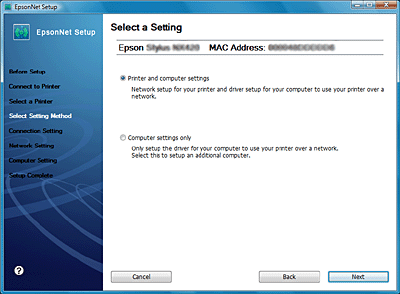
 |
Wyświetlone zostaną bieżące ustawienia. Kliknij Change Settings (Zmień ustawienia).
|
 |
Wybierz metodę połączenia, którą chcesz zmienić.
Aby zmienić na przewodową sieć LAN: Wybierz Print via Wired LAN (Drukuj przez przewodową sieć LAN) i przejdź do punktu 10. Aby zmienić na bezprzewodowy router zgodny z WPS: wybierz Print via Wireless LAN - Automatic Setup (Drukuj przez bezprzewodową sieć LAN - Konfiguracja automatyczna), a następnie kliknij Next (Dalej). Aby zmienić na inny router lub połączenie Ad Hoc: Wybierz Print via Wireless LAN - Manual Setup (Drukuj przez bezprzewodową sieć LAN - Konfiguracja ręczna) i kliknij Next (Dalej). |
 |
Wybierz nazwę sieci (SSID), z którą chcesz się połączyć i kliknij Next (Dalej).
|
 Uwaga:
Uwaga:|
Jeśli chcesz ręcznie ustawić SSID lub tryb komunikacji, wybierz Wprowadź ręcznie i wypełnij odpowiednie pola ustawień.
|
 |
Podaj klucz WEP lub hasło WPA dla sieci bezprzewodowej.
|
 Uwaga:
Uwaga:|
Krok ten jest pomijany, jeśli nie ma protokołów zabezpieczeń dla sieci bezprzewodowej.
|
 |
Potwierdź zmianę statusu i kliknij Next (Dalej).
|
 |
Podłącz lub rozłącz przewody zgodnie z instrukcjami dotyczącymi zmiany ustawień sieciowych.
|
 |
Postępuj zgodnie z instrukcjami wyświetlanymi na ekranie, aby określić ustawienia statusu połączenia.
|
